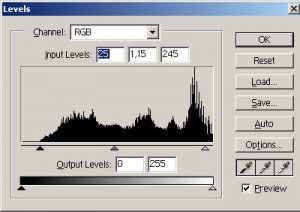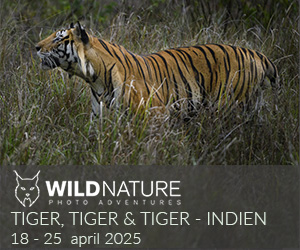rickardsund
Aktiv medlem
Har fått hyfsat grundläggande koll på enklare efterarbete i PS som jag tidigare gjorde i mörkrummet, men har lite problem när det gäller efterbelysning av ett mindre område, tycker bara att hur jag än gör så blir det för fläckigt...vet inte riktigt hur man drar ner styrkan på efterbelysningen, tycker det blir för mycket...skulle vilja ha en mycket svag, så jag kan göra lite i taget...
någon som har någe tips själva eller vet var man kan få lite tips om var jag kan läsa mig till denna funktion..??
Rille
någon som har någe tips själva eller vet var man kan få lite tips om var jag kan läsa mig till denna funktion..??
Rille